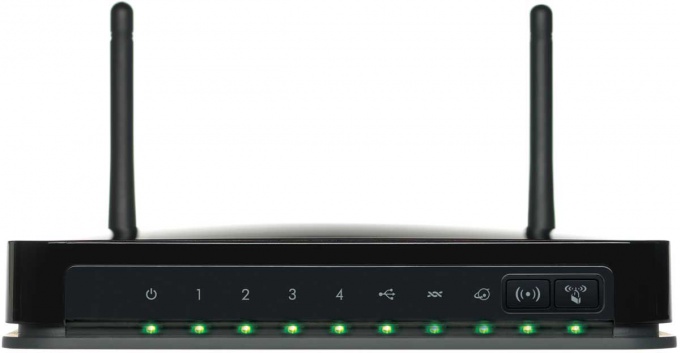Вам понадобится
- сетевой кабель.
Инструкция
1
2
Откройте web-интерфейс модема. Для этого введите в адресную строку браузера IP-адрес данного оборудования. Найти его значение вы можете в руководстве пользователя для данной модели модема.
3
Предварительно найдите требуемую версию прошивки (программного обеспечения). Посетите официальный сайт производителя вашего модема http://www.intercross.ru. Если там не оказалось необходимых файлов, перейдите на сайт http://www.ddixlab.ru и попробуйте найти файл-прошивку там.
4
Открыв web-интерфейс настроек модема, перейдите в меню Device Info (Информация об оборудовании). Найдите кнопку «Обновить» или upgrade и нажмите ее. Выберите требуемый файл-прошивку.
5
Дождитесь завершения операции обновления программного обеспечения. Если после этого модем автоматически не перезагрузился, сделайте это самостоятельно.
6
Настройте необходимые параметры для доступа в интернет. Для этого перейдите в меню WAN (Internet Setup Settings). Если вам необходимо установить беспроводную точку доступа, откройте меню Wi-Fi (Wireless Setup Settings).
7
Обязательно установите собственный пароль для доступа к модему после прошивки. При создании беспроводной точки доступа используйте сложный пароль. Это позволит повысить уровень безопасности.
8
Рекомендуют выбирать надежные типы шифрования данных. В этой связи, если ваше оборудование позволяет работать с протоколами WPA и WPA2-PSK, используйте именно их.
Полезный совет
В том случае, если вам не удалось найти прошивку для вашей модели модема, используйте файлы, подходящие к аналогичным версиям оборудования.